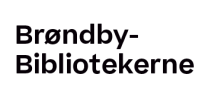Print, scan og kopi
Du kan printe, scanne og kopiere med printsystemet Princh i Brøndbys Kulturhuse og Biblioteker
Du kan både printe fra en Borger-PC, din egen PC samt smartphone og tablet ved at downloade Princh app'en til iOS og Android. Det er ikke muligt at bruge usb-stik.
Når ud har uploadet dit dokument til Princh, så har du 24 timer til at udskrive dokumentet.
Når du betaler for at printe reserveres beløbet i 72 timer, hvorefter beløbet trækkes fra din konto.
Hvis du ikke når at printe dit dokument indenfor de 24 timer, bliver det reserverede beløb frigivet igen efter 72 timer.
Biblioteker og Printer ID

- 100196 Brønden / Farvekopimaskine
- 100301 Brøndbyvester Bibliotek / Farvekopimaskine
- 100197 Kilden / Sort-hvid IT-rummet
- 100195 Kilden / Farvekopimaskine
Priser

Sort/hvid
A4: 2 kr.
A3: 4 kr.
Farve
A4: 4 kr.
A3: 8 kr.
Når du har uploadet dit print og gennemført betalingen, bliver beløbet reserveret i 72 timer (3 bankdage). Herefter trækkes pengene fra din konto, hvis du har gennemført printet på en af vores printere. Hvis du ikke får gennemført dit print, ophæves reserveringen af beløbet efter de 72 timer (3 bankdage), og pengene bliver ikke trukket fra din konto.
Print fra din egen pc

- Åbn en browser på din computer og gå til siden print.princh.com
- Indtast printer ID på det bibliotek, hvor du gerne vil printe og upload dit dokument
- Vælg dine ønskede printindstillinger og sæt flueben i "Accepter vilkår og betingelser" og klik på fortsæt
- Vælg betalingsmulighed og gennemfør betaling
- Du får nu en 4-cifret kode til dit print, som du skal bruge for at printe dit dokument på biblioteket. Dit dokument ligger til udskrivning i 24 timer, hvorefter det slettes automatisk igen. Husk at skrive koden ned
- Du printer dit dokument ved at indtaste din 4-cifrede sikkerhedskode på tabletten ved siden af bibliotekets printer
- Når du har indtastet sikkerhedskoden på tabletten, printes dit dokument
Du kan printe hjemmefra og hente dit dokument med din 4 cifrede kode, hvis du printer til Brønden og Brøndbyvester Bibliotek.
Print fra din egen mobile enhed med Princh app'en

- Download Princh appen i Google Play til Android og App Store til iOS
- Åbn dokumentet der skal printes på din enhed og vælg "Del" og "Udskriv med Princh"
- Åbn Princh-appen for at printe dit dokument
- Indtast printer ID på det bibliotek, hvor du gerne vil printe og tryk retur. Bekræft ved at trykke "Vælg denne printer"
- Vælg dine ønskede printindstillinger og afslut ved at trykke "Udskriv"
- Sæt flueben i "Jeg accepterer vilkår og betingelser" og betal fra din mobile enhed ved at vælge den ønskede betalingsmetode
- Printer du i Kulturhuset Brønden eller på Brøndbyvester Bibliotek skal du indtaste din 4-cifrede sikkerhedskode på tabletten ved siden af bibliotekets printer. Dit dokument ligger til udskrivning i 24 timer, hvorefter det slettes automatisk igen
- Når du har indtastet sikkerhedskoden på tabletten, printes dit dokument
Sådan scanner du

Du kan scanne dokumenter med en bordskanner der er tilknyttet en borger-pc.
I Kulturhuset Brønden og på Brøndbyvester Bibliotek kan du skanne dokumenter fra kopimaskinen
Sådan gør du:
- Vælg 'Scan til email'
- Vælg 'Glasplade' eller 'Dokumentføder'
- Vælg A4 eller A3 (størrelse)
- Læg det ønskede dokument i
- Vælg 'Scan nu'
- Du har nu mulighed for at se det indscannede dokument på skærmen
- Du kan tilføje flere sider eller slette sider - vælg derefter 'OK'
- Du har nu mulighed for at tilføje flere dokumenter - vælg derefter 'OK'
- Indtast mailadresse og vælg 'Send'
- Dokumentet sendes nu til den indtastede mailadresse.
Sådan kopierer du

I Kulturhuset Kilden kan du kopiere og betale til personalet.
I Brønden skal du kopiere via Princh
- Sådan kopierer du på Ricoh kopimaskinen med Princh:
- På kopimaskinens display tryk på 'Kopier'
- Vælg en kopieringskilde: 'Glas' eller 'Dokumentføder'
- Vælg papirformatet for det dokument, som du vil kopiere f.eks. A4 eller A3
- Placér dit dokument på glasset eller i dokumentføderen og tryk på 'Scan nu'
- Vælg om dokumentet skal kopieres i farver eller sort/hvid
- Betal med din foretrukne betalingsmetode
- Når betalingen er gennemført, bliver dokumentet kopieret
- Hvis du ønsker en kvittering på kopijobbet, kan du trykke på 'Kvittering' og få kvitteringen tilsendt på mail
Tag dit kopijob fra kopimaskinen